 18202186162
17661491216
18202186162
17661491216
 18202186162
17661491216
18202186162
17661491216
使用 phpStudy 创建网站是一个相对简单的过程,以下是详细的步骤:
下载并安装 phpStudy
从官方网站下载 phpStudy,然后按照提示进行安装。
启动 Apache 和 MySQL
打开 phpStudy,点击“启动”按钮来启动 Apache 和 MySQL 服务。
配置虚拟主机
为了方便管理和访问,建议配置虚拟主机。
打开 phpStudy 配置文件:在 phpStudy 的安装目录下找到 `Apacheconfextrahttpd-vhosts.conf` 文件。
编辑配置文件:添加以下内容以配置虚拟主机(假设你的域名是 `example.com`,本地目录是 `D:/www/example`):
```apache
DocumentRoot "D:/www/example"
ServerName example.com
```
修改 hosts 文件:在 Windows 系统中,打开 `C:WindowsSystem32driversetchosts` 文件,添加一行:
```plaintext
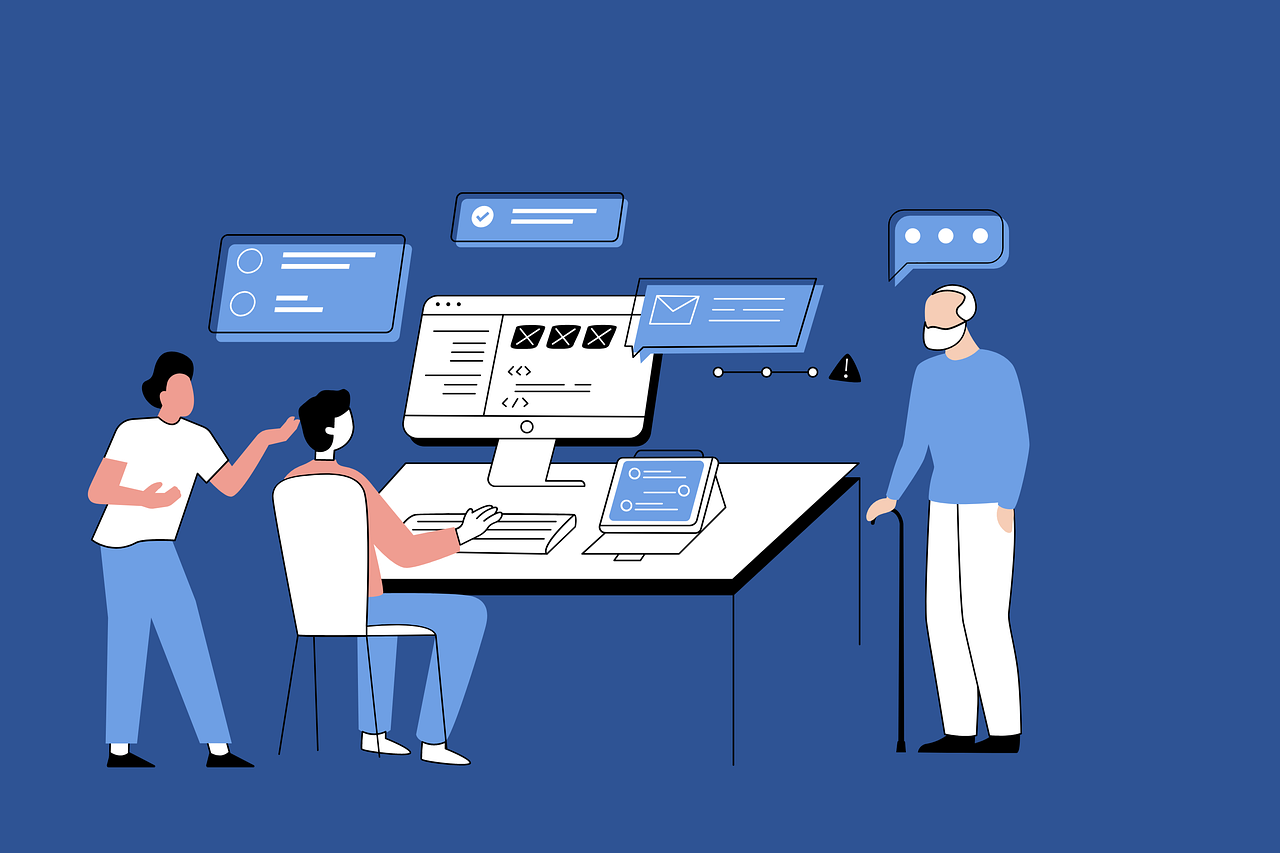
20.0. example.com
```
重启 Apache:保存所有更改后,回到 phpStudy 界面,点击“重启环境”。
创建项目文件
在配置的本地目录(如 `D:/www/example`)中创建你的网站文件。例如,创建一个 `index.php` 文件:
```php
echo "Hello, World!";
?>
```
测试网站
打开浏览器,输入 `http://example.com`,你应该能看到 “Hello, World!”。
数据库操作(可选)
如果需要使用 MySQL 数据库,可以通过 phpMyAdmin 进行管理。在 phpStudy 界面点击 `phpMyAdmin`,默认用户名和密码均为 `root`。你可以在这里创建新的数据库和用户,然后在你的 PHP 代码中使用这些数据库信息进行连接和操作。
示例:连接到 MySQL 数据库
```php
$servername = "localhost";
$username = "your_username";
$password = "your_password";
$dbname = "your_database";
// 创建连接
$conn = new mysqli($servername, $username, $password, $dbname);
// 检测连接
if ($conn->connect_error) {
die("连接失败: " . $conn->connect_error);
}
echo "连接成功";
?>
```
通过以上步骤,你就可以使用 phpStudy 成功创建一个本地 PHP 网站了。